Ammyy Admin: software per desktop remoto sicuro portatile con configurazione zero
Ammyy Admin è un software desktop remoto gratuito(Remote Desktop software) che ti consente di accedere a un computer da remoto. Ammyy Admin presenta un'ottima interfaccia utente con funzionalità portatili complete. Puoi portarlo in giro ovunque e puoi connetterti a computer remoti all'istante. Non richiede alcuna installazione; puoi eseguirlo direttamente dopo il download. Una volta eseguito il software, al computer verrà assegnato un ID che può essere utilizzato per connettersi al computer da altri computer.
Software desktop remoto portatile
Ammyy Admin è completamente ottimizzato per velocità Internet lente, indipendentemente dal fatto che tu abbia una connessione a banda larga o una connessione dial-up, non dovrai affrontare problemi o problemi di qualità. Un'altra cosa che mi è piaciuta di questo software è che non ci sono utilità diverse per client e server: la stessa applicazione può essere utilizzata per connettersi a computer diversi e la stessa applicazione può essere utilizzata come server Ammyy Admin .

Per connetterti a un computer remoto devi semplicemente inserire l'ID di quel computer e fare clic sul pulsante "Connetti". Dal menu a discesa sotto il campo ID, puoi scegliere la velocità del desktop, in modo che Ammyy Admin si ottimizzi in base alla connessione Internet disponibile.
Nel software sono disponibili le seguenti modalità di connessione:
- Condivisione desktop(Desktop Share) : in questa modalità, puoi condividere lo schermo del tuo computer con qualcuno e puoi persino dare il controllo del tuo computer.
- Chat vocale(Voice Chat) : questa modalità può essere utilizzata per la chat vocale(Voice) tra due computer.
- Solo File Manager(File Manager Only) : questa modalità può essere utilizzata per trasferire file tra due computer. Questa funzione è davvero molto utile.
- Microsoft RDP : in questa modalità, puoi connetterti a un computer utilizzando il protocollo desktop remoto di Microsoft(Remote Desktop Protocol)
Ogni volta che un computer tenta di connettersi al tuo computer, viene visualizzata una finestra di dialogo che ti consente di scegliere le autorizzazioni da assegnare al computer che sta tentando di connettersi. In questa finestra di dialogo è possibile scegliere se consentire o meno il controllo remoto del PC. Con Ammyy Admin puoi persino mantenere una rubrica in cui puoi salvare diversi computer riconosciuti dai loro ID(IDs) . Questa funzione sembra più utile per gli esperti di computer che di solito hanno molti clienti; possono salvare gli ID(IDs) dei loro diversi clienti in questa rubrica.
Ammyy Admin è molto sicuro in quanto gli standard di crittografia utilizzati sono noti per la loro affidabilità. Offre una serie sofisticata di impostazioni di autenticazione che forniscono opzioni per concedere l'accesso manualmente, tramite ID(IDs) computer predefiniti o tramite una password. Funziona insieme a un algoritmo di crittografia ibrido avanzato – AES+RSA .
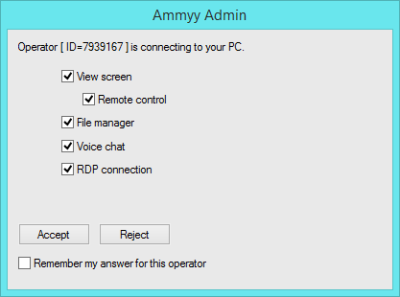
Ammy Admin è gratuito per uso personale, ma se desideri utilizzarlo per scopi commerciali, devi acquistare il software. Ammyy Admin è uno strumento meraviglioso con funzionalità straordinarie e un'interfaccia utente intuitiva.
Download gratuito di Ammyy Admin
Fare clic qui(here)(here) per scaricare Ammy Admin gratuito(Ammy Admin Free) per utenti domestici(Home Users) .
Potresti voler dare un'occhiata anche a questi post:(You may want to also check out these posts too:)
- Software gratuito per la condivisione dello schermo e il desktop remoto(Free Screen Sharing and Remote Desktop software)
- Configurare e utilizzare Assistenza remota di Windows in Windows
- AeroAdmin, software desktop remoto portatile gratuito
- Software di accesso remoto gratuito(Free Remote Access Software) .
Related posts
Best Free Remote Desktop Software per Windows 10
Aumentare il numero di Remote Desktop Connections in Windows 11/10
Windows Key Bloccato dopo il passaggio da Remote Desktop session
Impossibile copiare Paste in Remote Desktop Session in Windows 10
RDP connection authentication error; Function richiesto non è supportato
Connettiti a un PC Windows da Ubuntu utilizzando Connessione desktop remoto
Perform CTRL+ALT+DEL sul computer remoto utilizzando Remote Desktop
Correggi il desktop remoto non sarà Connect in Windows 10
Create Remote Desktop Connection shortcut in Windows 11/10
Fix Remote Desktop Error Code 0x204 su Windows 10
Come abilitare Desktop remoto in Windows 10 (o Windows 7)
Remote Desktop tab in RDWEB mancante da Edge browser in Windows 10
Remote Desktop Services Cause High CPU in Windows 10
Connect iPhone a Windows 10 PC utilizzando Microsoft Remote Desktop
Best GRATUITA Remote Desktop software per Windows 10
Connect Android a Windows 10 Usando Microsoft Remote Desktop
Si è verificato un errore interno Errore per Remote Desktop Connection
Microsoft Remote Desktop App per Windows 10
Remove History Voci dello Remote Desktop Connection in Windows 11/10
Desktop remoto non può connettersi al computer remoto su Windows 11/10
